如何统一修改AutoCAD中的标注尺寸颜色?
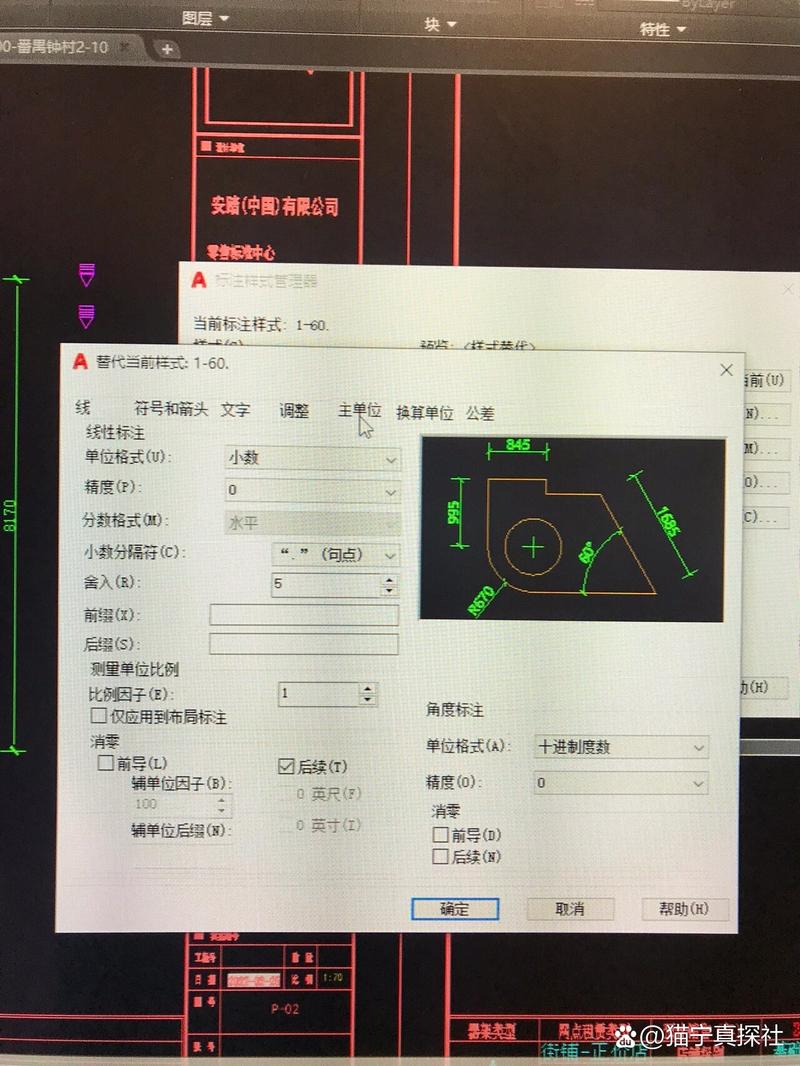
在AutoCAD中修改标注尺寸颜色是一个常见的需求,尤其是在整理和优化设计图纸时,对标注进行统一处理能够提高图纸的可读性和美观度。本文将详细介绍如何通过多个步骤来实现这个目标,并确保整个过程高效无误。
在使用AutoCAD软件进行绘图时,标注不仅仅是一种测量工具,它同样承担着传递信息的重要任务。因此,在大型设计项目中,确保所有标注的尺寸颜色一致可以显著提升整体图纸的**可读性**和专业外观。在AutoCAD中,标注对象通常包括文本、箭头和线条,这些元素的颜色可以通过设置标注样式或直接应用到特定图层来进行修改。首先,我们需要审查图纸中已有的标注样式,以便决定是否创建新的标注样式或修改现有样式。要访问标注样式管理器,可以在命令行输入“DIMSTYLE”并按Enter。这将打开标注样式管理器窗口,在此您可以查看当前图纸中所有定义的标注样式。在标注样式管理器中选择一种现有的标注样式,然后点击“修改”按钮,这样就能进入标注样式编辑界面。在这里,你可以看到各个选项卡,其中包含有关文字、线条、填充、箭头等的详细设置。在**文字**选项卡,你可以调整文字的高度、位置和颜色;而在其它选项卡,你可以设置箭头和线条的样式及其颜色。为了统一修改标注尺寸颜色,请转到标注样式中的“符号与箭头”选项卡,这里包含箭头的类型和大小设置,还有颜色选项。选择适当的颜色后,通过点击“确定”来保存你的设置。对于文字方面,也可以选择“文字”选项卡来更改其颜色,这样可以确保所有标注文字在视觉效果上也是一致的。有时候,我们可能会希望整合标注对象到单独的图层中,以便在复杂的图形中统一控制其属性,比如颜色和线型。在这种情况下,我们需要先创建一个新的图层,并为其指定所需的颜色。随后,将所有标注对象移动到这个新图层上。这可以通过图层管理器来完成,或者在命令行中使用“CHPROP”命令来快速更改对象的图层属性。值得注意的是,确保完整性和一致性是任何图纸准备过程中不可或缺的一部分。因此,在修改标注尺寸颜色后,建议仔细检查每一个标注对象以确认它们的颜色属性已经被正确地更新。在某些情况下,如果图纸中有大量标注对象,使用过滤功能可以帮助识别并定位特定标注样式或者图层上的对象,从而简化批量修改过程。另一种方法是使用AutoCAD的脚本功能或LISP编程语言来自动化这一过程。这对于需要频繁处理大量图纸的用户来说是非常方便的。通过编写简单的脚本,可以自动化执行多步操作,包括选择标注对象,改变图层属性,以及应用特定的颜色设定。总而言之,在AutoCAD中统一修改标注尺寸颜色涉及多个方面的设置,包括标注样式的配置和图层管理。通过掌握这些技巧,不仅可以提升图纸的视觉一致性,还可以加速工作流程。了解和有效利用这些功能将使您在面对复杂设计项目时表现得更加专业和高效。
BIM技术是未来的趋势,学习、了解掌握更多BIM前言技术是大势所趋,欢迎更多BIMer加入BIM中文网大家庭(http://www.wanbim.com),一起共同探讨学习BIM技术,了解BIM应用!
相关培训